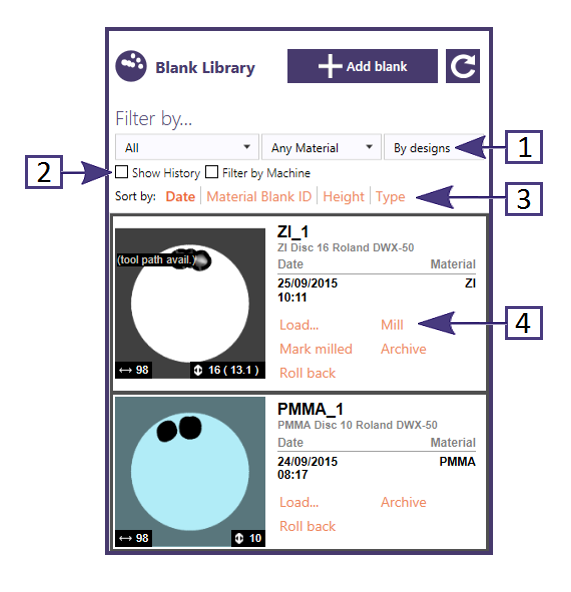Inhaltsverzeichnis
Die Blank-Bibliothek
zeigt die verfügbaren Blanks an. Die Blanks können in der Bibliothek ausgewählt werden.
Es werden Informationen wie Material, Höhe, Name und ein Bild des Nesting-Status jedes Blanks angezeigt.
Verwaltungsoperationen werden ggf. angezeigt.
Filter
Sobald ein Auftrag gespeichert oder aus dem DB-Menü geladen wird, werden die folgenden Optionen im Aktionsmenü [1] angezeigt:
- "All" (Alle) – wählen Sie aus allen verfügbaren Blanks in der Bibliothek.
- "Material"– wählen Sie einen Blank nach Material aus.
- "By designs" (Nach Designs) – wählen Sie einen Blank nach Höhe aus.
Sobald ein Auftrag gespeichert oder aus dem DB-Menü geladen wird, werden die folgenden Optionen im Aktionsmenü [2] angezeigt:
Optional können Sie die Historie der Blanks anzeigen, die jeden Blank im vorherigen
Nesting-Schritt zeigt und ein "Zurücksetzen" des Blanks zu diesem Status erlaubt.
- "Show history" (Historie anzeigen)
- "by Machine" (nach Maschine)
Wenn Blanks nur für eine bestimmte CNC-Maschine festgelegt sind, werden alle Maschinen ausgeblendet, die nicht geeignet sind.
Sortieren
Sobald ein Auftrag gespeichert oder aus dem DB-Menü geladen wird, werden die folgenden Optionen im Aktionsmenü [3] angezeigt: Die Liste der Blanks kann sortiert werden nach:
- "Date last modified" (Letztes Änderungsdatum)
- "Blank ID" (Blank-ID)
- "Height" (Höhe)
- "Type" (Typ)
Verwaltungsoperationen
Abhängig vom aktuellen Nesting-Status sind einige oder alle folgenden Optionen verfügbar [4]:
- "Load" (Laden) – Blank dem akutellen Nesting hinzufügen
- "Mill" (Fräsen) – CNC-Maschine starten
- "Archive" (Archivieren) – Blank aus der Bibliothek entfernen (löschen)
- "Mark Milled"(Gefräst markieren) – Rekonstruktionen aus dem Blank und der Warteschlange entfernen, dann Löcher in den Blank schneiden
- "Roll back" (Rückgängig) – letzte Aktion(en) rückgängig machen und Blank auf den vorherigen Status zurücksetzen